Home informazioni  Funzioni delle email
Funzioni delle email  Smart Design by Benchmark Email
Smart Design by Benchmark Email
La funzione Benchmark Email Smart Design crea nuove email in pochi minuti utilizzando il link del tuo sito web o la descrizione della tua attività. Tutto quello che devi fare è selezionare il tipo di email di cui hai bisogno, scegliere le immagini e i colori del tuo marchio e il gioco è fatto!
Argomenti trattati in questo articolo:

![]() Cose da sapere prima di iniziare:
Cose da sapere prima di iniziare:
Il chatbot Smart Design accoglie i nuovi utenti di Benchmark Email. Una volta chiusa la finestra di chat, puoi utilizzare nuovamente Smart Design ogni volta che crei una nuova email.
Migliora la tua esperienza ed esplora i nostri strumenti di intelligenza artificiale, tra cui Smart Content, progettato per migliorare e generare copie di email senza sforzo.
Le immagini precedentemente presenti sul vostro sito web saranno aggiunte alla vostra Galleria email di Benchmark. Le immagini salvate sono facilmente accessibili nell’editor delle e-mail. Le immagini salvate possono anche essere eliminate dalla galleria. Per sapere come eliminare un’immagine, cliccare qui.
La funzione Smart Design esegue una ricerca automatica del tuo sito web, alla ricerca di elementi come il nome dell’azienda, le immagini, il PD, le descrizioni del sito e altro ancora. Utilizzando questi contenuti raccolti, crea un testo generato dall’intelligenza artificiale per le tue email. Smart Design funziona in modo ottimale con un sito web da ricercare, ma se non hai un sito web è sufficiente fornire una descrizione dell’azienda.
Ci sono due modi per accedere allo strumento Smart Design: i nuovi utenti vengono accolti dal chatbot Smart Design che si trova nell’opzione di creazione delle email.
Nuova esperienza utente – Saluto di design intelligente
Come nuovo utente, sarai accolto dal nostro chatbot Smart Design, che ti guiderà attraverso una serie di domande per creare la tua prima email. Ecco un riassunto di come funziona il saluto di Smart Design.

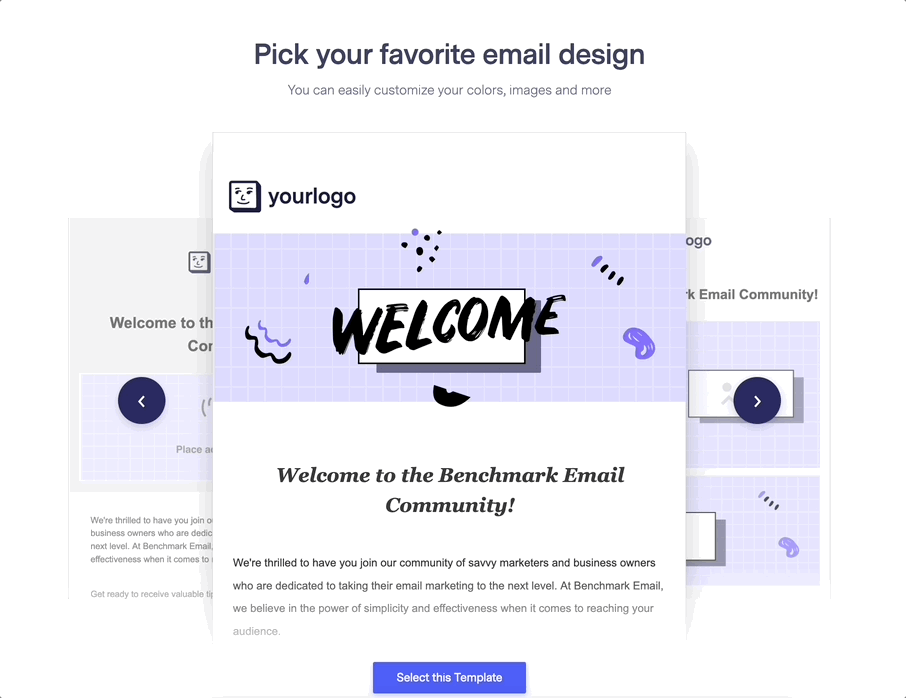
![]() NOTA
NOTA
Una volta che l’email è stata caricata nell’editor, non è possibile apportare ulteriori modifiche all’interno di Smart Design. Se desideri esplorare un altro modello, è sufficiente seguire nuovamente i passaggi.
Quando hai finito di creare il tuo modello, puoi fare clic, dare un oggetto alla tua email, selezionare i contatti a cui inviare l’email e selezionare un indirizzo email di provenienza e di risposta. L’ultimo passo è l’invio dell’email! Puoi programmare l’email per una data successiva o inviarla immediatamente.
Processo di creazione delle email di Smart Design
La funzione Smart Design è accessibile durante il processo di creazione delle email. Per utilizzare la funzione Smart Design, seleziona l’opzione Crea nuova email dalla dashboard iniziale o dalla dashboard delle email.
Home Dashboard

Email Dashboard

Quindi, seleziona il tipo di email che vuoi creare e scegli Smart Design.


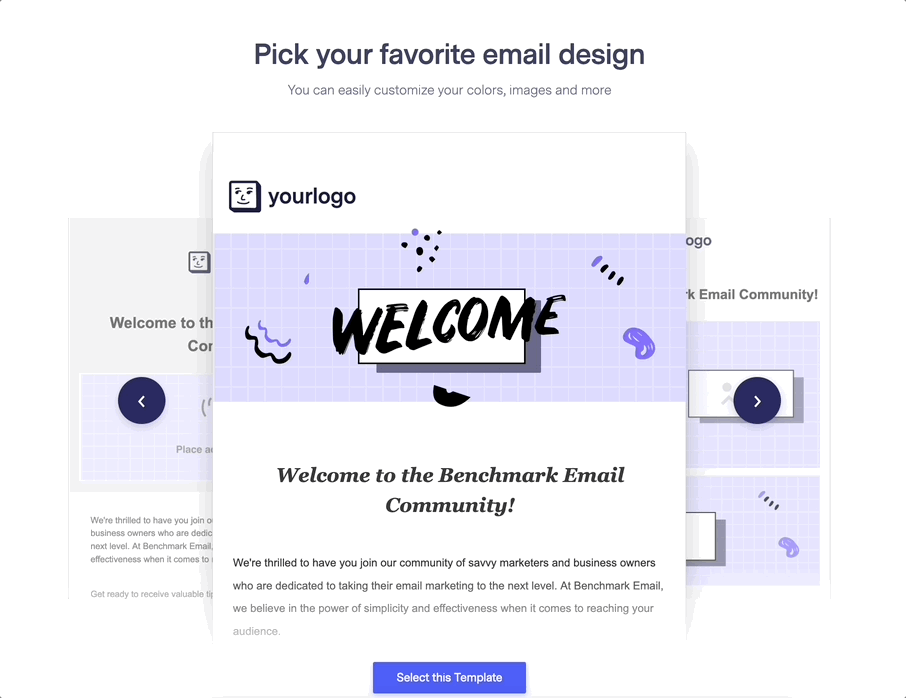
![]() NOTA
NOTA
Una volta che l’email è stata caricata nell’editor, non è possibile apportare ulteriori modifiche all’interno di Smart Design. Se desideri esplorare un altro modello, è sufficiente seguire nuovamente i passaggi.
Quando hai finito di creare il tuo modello, puoi fare clic, dare un oggetto alla tua email, selezionare i contatti a cui inviare l’email e selezionare un indirizzo email di provenienza e di risposta. L’ultimo passo è l’invio dell’email! Puoi programmare l’email per una data successiva o inviarla immediatamente.
Smart Design raccoglie i contenuti dal tuo sito web. Se non possiedi un sito web, puoi inserire una descrizione del sito e il programma genererà i contenuti in base alle informazioni fornite.
Ecco alcuni modelli di email creati utilizzando i link dei siti web e le descrizioni dei siti.
Email di benvenuto – Sito web

Email di benvenuto – Senza sito web

E-mail di newsletter – Sito web

Newsletter e-mail – Senza sito web

Email promozionale – Sito web

Email promozionale – Senza sito web

Quali sistemi supportano la funzione Smart Design di Benchmark Email?
Smart Design è supportato da PC – Windows (ultime versioni) e Mac – OSX (ultime versioni).Browser supportati:
Perché Smart Design dice che le immagini che ho selezionato sono duplicate?
Le immagini utilizzate nelle email precedentemente create con Smart Design vengono salvate automaticamente nella tua galleria. Se vedi un errore di duplicazione, è perché l’immagine è già stata salvata nel tuo account.
Perché Smart Design salta domande come il logo dell’azienda, il nome del marchio o la descrizione?
Smart Design salva le informazioni utilizzate in precedenza; se le informazioni esistono, i passaggi verranno saltati.
Che tipo di testo genera Smart Design?
Smart Design può generare titoli, paragrafi di testo, inviti all’azione di una sola frase e pulsanti. Tieni presente che non tutti i modelli di email utilizzano tutti gli elementi di testo e alcuni modelli incorporano più componenti. Il modello di newsletter include più paragrafi, titoli e pulsanti, offrendo più opzioni di testo.
Se hai altre domande o dubbi, non esitare a contattarci.